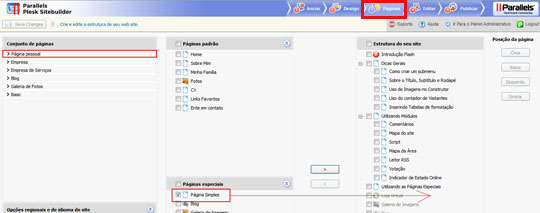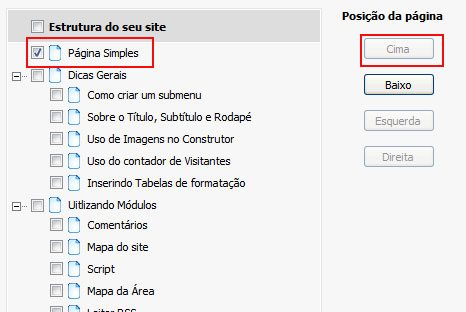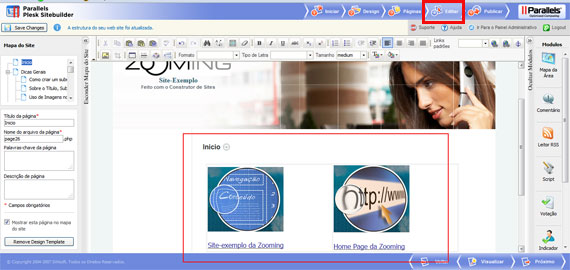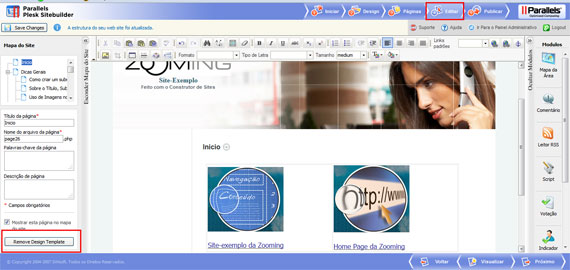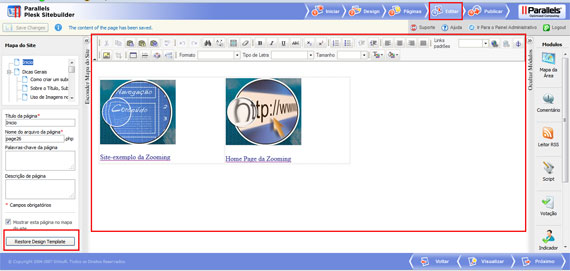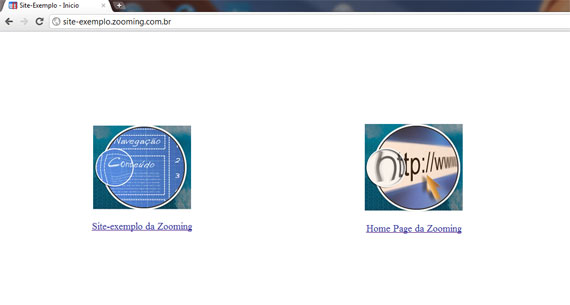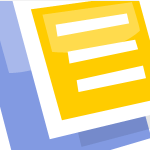
Muitas vezes, precisamos criar uma página de introdução, que não tenha o template padrão do Construtor de Sites e nem seja a página especial Introdução Flash.
Por exemplo, quando queremos criar uma página “em manutenção” ou quando queremos criar uma página de introdução que não seja a padrão do Construtor de Sites.
Ensinaremos aqui a utilizar o recurso do “remover template” para criar este tipo de página em seu site utilizando o próprio Construtor de sites.
Primeiro abra o editor do seu Construtor de Sites e vá para o passo 3 do seu Construtor. Então adicione uma página simples à estrutura do seu site:
Então, mova esta página para o topo da estrutura do seu site, selecionando a página e clicando no botão “Cima” à direita da tela. Você pode também renomear a página para o nome desejado para esta página de introdução:
Vá para o passo 4 do seu Construtor e edite normalmente esta página que você adicionou, criando o texto “Em Manutenção”, ou inserindo figuras, ou criando links para outras páginas ou sites:
Terminada a edição, clique no botão “Remove Design Template” próximo ao rodapé esquerdo da sua tela:
Observe que o template padrão desta página sumiu e sobrou somente a parte que você editou. além disso o botão que você acabou de clicar para remover o template agora se chama “Restore Design Template” para o caso de você querer ou precisar restaurar o seu template:
Vá então para o passo 5 do seu construtor e publique o site para que esta nova página entre no ar:
Observe que agora, você só conseguirá acessar a home do seu site clicando no link criado nesta página de introdução, caso o link seja redirecionado para a primeira página com template do seu próprio site.